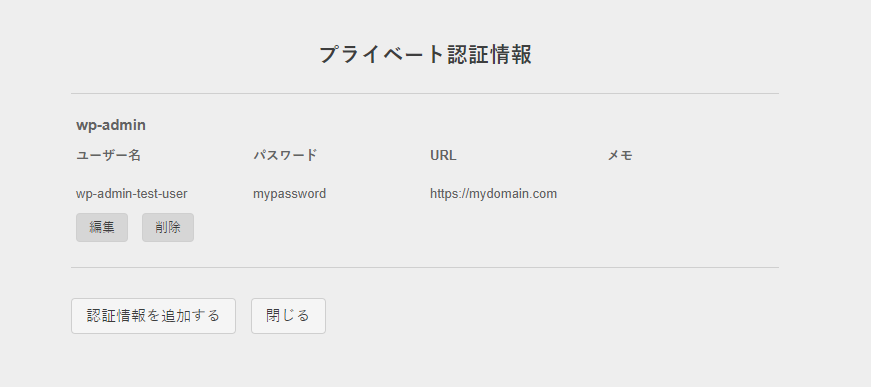認証情報保護 は認証情報を暗号化して安全にサポートチケットを送信できるようになるアドオンです。
認証情報保護 の主な機能
顧客が安心してユーザーIDやパスワードを提供できるように、セキュリティ面は徹底したいものです。
認証情報保護 は簡単に認証情報を暗号化できるので、プライベート認証情報を安心して提供できる環境を構築できます。
認証情報を暗号化してチケット送信
プライベートな認証情報を暗号化してチケットを発行できるようになります。
非常にシンプルな機能ですが、あるのとないのとでは顧客の安心感や信頼感が大きく違います。
認証情報保護 を導入して、よりセキュリティ面を強化しましょう。
認証情報保護 の使い方
■推奨設定
認証情報保護 は、有効化するだけで認証情報を暗号化し、安全にチケットを発行できるようになります。
しかし、データの安全性をさらに高めるためには、wp-config.php ファイルに、以下を追加することが推奨されています。
- define(‘WPAS_PC_ENCRYPTION_KEY_MASTER’, ‘master encryption key here’);
この設定により、個々のチケットキーがこのマスターキーによってさらに暗号化されます。
■ユーザーのチケット送信の流れ
フロントエンドで、ユーザーがどのようにチケットを送信し、認証情報を送信できるのか流れを解説します。
- メニューの [チケットを送信] から、通常通りチケットを作成して送信
![[チケットを送信]](https://content-creation.bizapp.jp/wp-content/uploads/2020/08/Screenshot-2020-08-19T170946.375.png)
- チケットの画面に表示される [プライベート認証情報(0)] をクリック
![[プライベート認証情報(0)]をクリック](https://content-creation.bizapp.jp/wp-content/uploads/2020/08/Screenshot-2020-08-19T171148.513.png)
- プライベート認証情報を入力
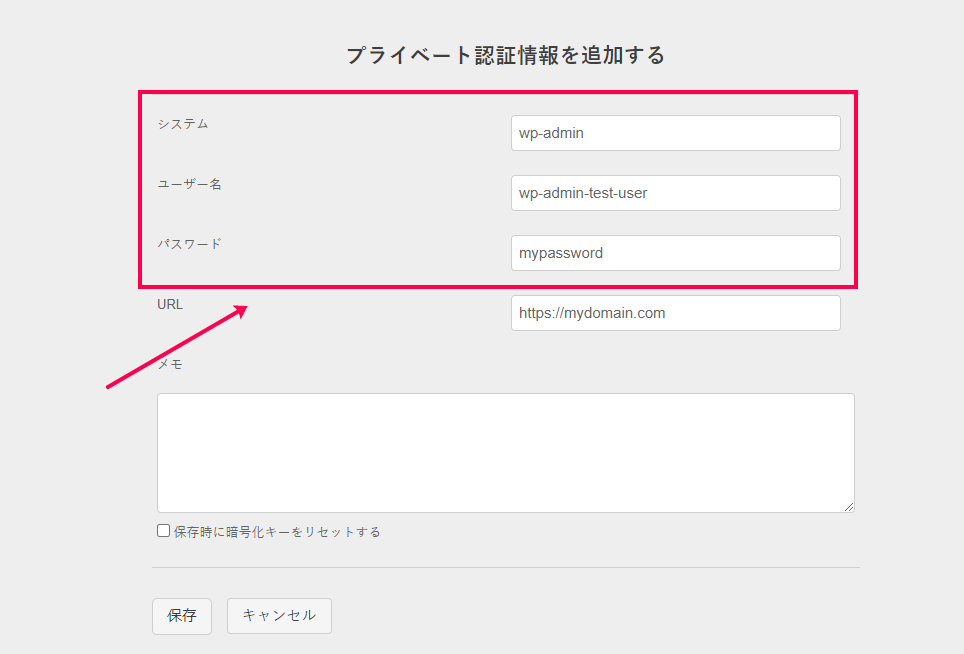
- システム – 認証情報の目的を定義する任意の名前です(例:WordPress、Windows、TeamViwer、FTPなど)。
- ユーザー名 – 認証情報に関連付けられたユーザー名です。
- パスワード – ユーザー/pw の認証情報のペアに関連付けられたパスワードです。
- 左下の [保存] をクリック
- [閉じる] をクリック(認証情報を追加したい場合は [認証情報を追加する] をクリックして追加してください)
![[閉じる]をクリック](https://content-creation.bizapp.jp/wp-content/uploads/2020/08/Screenshot-2020-08-19T170748.622.png)
これで認証情報の送信が完了しました。
一つの認証情報を追加した場合、以下のように [プライベート認証情報(1)] となります。
![[プライベート認証情報(1)]](https://content-creation.bizapp.jp/wp-content/uploads/2020/08/Screenshot-2020-08-19T171838.858.png)
認証情報を確認・編集・追加・削除したい場合は、こちらをクリックしてください。
■エージェントのチケット確認方法
エージェントや管理者が、どのように送信された認証情報を確認できるのかを解説します。
- [チケット] > [全てのチケット] に移動
![[チケット] > [全てのチケット]に移動](https://content-creation.bizapp.jp/wp-content/uploads/2020/08/Screenshot-2020-08-19T184109.493.png)
- 認証情報を確認したいチケットの編集画面を開く
- 右側の [プライベート認証情報を表示(1)] をクリック(カッコ内の数字は追加されている認証情報の数によって変わります)
![[プライベート認証情報を表示(1)]をクリック](https://content-creation.bizapp.jp/wp-content/uploads/2020/08/Screenshot-2020-08-19T183952.382.png)
- 認証情報がポップアップで表示される
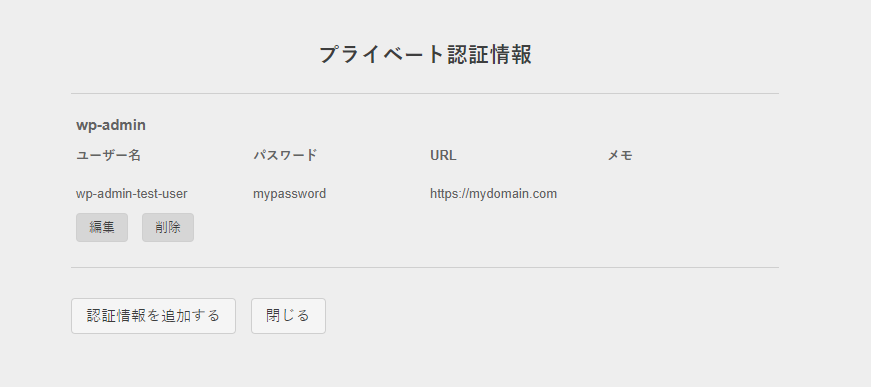
これで送信された認証情報を確認することができました。
使用目的が達成されたら、ポップアップ画面の [削除] ボタンで認証情報を削除することをおすすめします。
このように、認証情報保護 なら特別な設定をしなくてもプライベート認証情報を暗号化してチケットを発行できるようになります。
より安全性の高い環境を提供できるようにしましょう。
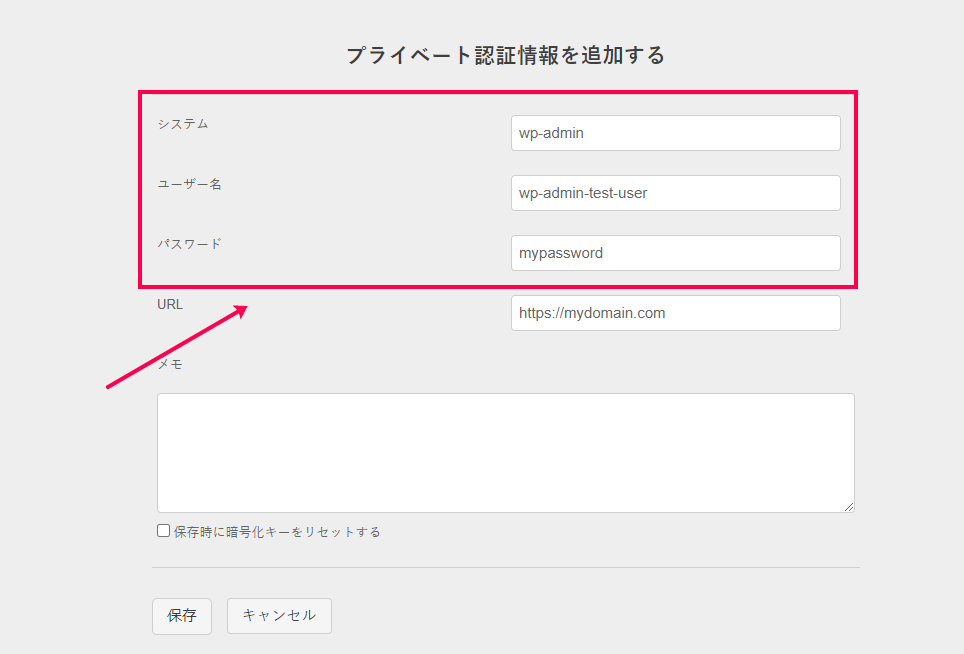

![[チケットを送信]](https://content-creation.bizapp.jp/wp-content/uploads/2020/08/Screenshot-2020-08-19T170946.375.png)
![[プライベート認証情報(0)]をクリック](https://content-creation.bizapp.jp/wp-content/uploads/2020/08/Screenshot-2020-08-19T171148.513.png)
![[閉じる]をクリック](https://content-creation.bizapp.jp/wp-content/uploads/2020/08/Screenshot-2020-08-19T170748.622.png)
![[プライベート認証情報(1)]](https://content-creation.bizapp.jp/wp-content/uploads/2020/08/Screenshot-2020-08-19T171838.858.png)
![[チケット] > [全てのチケット]に移動](https://content-creation.bizapp.jp/wp-content/uploads/2020/08/Screenshot-2020-08-19T184109.493.png)
![[プライベート認証情報を表示(1)]をクリック](https://content-creation.bizapp.jp/wp-content/uploads/2020/08/Screenshot-2020-08-19T183952.382.png)